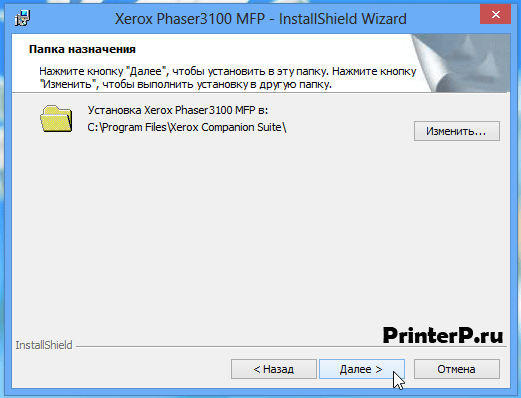Platform
Категория
Language
Tag
Operating System Note
Windows XP Notification: Прекращение поддержки ОС Windows XP —
Что нужно знать (PDF — Английский)
To scan to a USB memory device, insert the memory device into the USB port on the front of the Ph…: To scan to a USB memory device, insert the memory device into the USB port on the front of the Phaser 3100MFP, select “03 Scan to” and follow the onscreen prompts.
Drivers
Mac OS X GDI Printer Driver
GDI Intel-based GDI printer driver for Macintosh systems running Mac OS X 10.4 or later.
- Released: 21.07.2008
- Version: 1.0
- Размер: 13.51 MB
- Filename: Phaser3100MFP_Mac_Installer.dmg
Mac OS X GDI Printer Driver
GDI PowerPC-based GDI printer driver for Macintosh systems running Mac OS X 10.3.
- Released: 21.07.2008
- Version: 1.0
- Размер: 13.51 MB
- Filename: Phaser3100MFP_PPC_Mac_Installer.dmg
Utilities & Applications
PC Fax
PC Fax for the Phaser 3100MFP.
- Released: 06.08.2008
- Размер: 101.76 MB
- Filename: XeroxCompanionSuiteProLL2V1_1_5bU.exe
Firmware
Firmware Warning: It is highly recommended to consult with your Network or System Administrator before performing any software (firmware) update. Some updates may cause the machine to become non-compliant and cease to work as intended with the environment in which it is installed.
Phaser 3100 MFP (devices that are not equipped with fax) Version 2.07t
This software is intended only for devices that are NOT equipped with fax.
USB installation software for Phaser 3100 MFP devices not equipped with fax.
- Released: 26.07.2011
- Version: 2.07t
- Размер: 1.51 MB
- Filename: Phaser_3100s_v2_07t.zip
Phaser 3100 MFP (devices equipped with fax) version 2.07t
This software is intended only for devices that ARE equipped with fax.
USB installation software for Phaser 3100 MFP devices that are equipped with fax.
- Released: 26.07.2011
- Version: 2.07t
- Размер: 2.13 MB
- Filename: Phaser_3100x_v2_07t.zip
Другое
Information on GNU licenses for the Phaser 3100MFP
Before installing, please review the README.doc file that is included in the downloaded ZIP file.
Provides information on GNU component used in the Phaser 3100MFP product.
- Released: 23.07.2008
- Размер: 58.25 KB
- Filename: GNU_info-1_1.pdf
-
Xerox Phaser 3100MFP
Версия:
11.0.1.17
(14 июн 2007)
Файл *.inf:
lf2mgs2k.inf
Windows Vista x86, 7 x86, 8 x86, 8.1 x86, 10 x86
-
Xerox Phaser 3100MFP
Версия:
11.0.1.16
(13 июн 2007)
Файл *.inf:
lf2mgs64.inf
Windows Vista x64, 7 x64, 8 x64, 8.1 x64, 10 x64
В каталоге нет драйверов для Xerox Phaser 3100MFP под Windows.
Скачайте DriverHub для автоматического подбора драйвера.
Драйверы для Xerox Phaser 3100MFP собраны с официальных сайтов компаний-производителей и других проверенных источников.
Официальные пакеты драйверов помогут исправить ошибки и неполадки в работе Xerox Phaser 3100MFP (принтеры).
Скачать последние версии драйверов на Xerox Phaser 3100MFP для компьютеров и ноутбуков на Windows.

Скачивая, Вы соглашаетесь с лицензией Xerox.
Драйверы для Xerox Phaser 3100MFP для Windows 8.1 — XP и Mac OS X 10.8 — 10.7.
Windows 8/8.1
Язык: English
Печать:
Версия: 11.0.1.17
Дата: 30.05.2014
- х32 — PH3100_x86_v11.0.1.17.zip — [2.9 MB];
- х64 — PH3100_x64_v11.0.1.17.zip — [3.1 MB].
Как узнать разрядность системы можно прочитать и посмотреть здесь.
Сканирование:
Версия: 1.3.1b
Разрядность: 32/64
Дата: 08.09.2014
- ScanUtility_Companion_1_3_1b.zip — [62,9 MB].
Windows 7
Разрядность: 32/64
Язык: Русский
Дата: 02.03.2010
Версия: 1.2.5
Печать + сканирование:
- XeroxCompanionSuite_V1_2_5UL.exe — [98,5 MB].
Windows XP/Vista
Язык: Русский
Дата: принтер — 08.09.2008 / сканер — 20.04.2009
Версия: принтер — 11.11 / сканер — 1.1.23d
- Для принтера — LFXv2_Xerox_GDI_20080812_WHQL.zip — [5,1 MB];
- Для сканера — 3100MFPWIAScanDriver.zip — [8,0 MB].
Mac OS X 10.8 — 10.7
Язык: Английский
Дата: 28.03.2013
Версия: 3-28-13
- Print_Installer_10.8.zip — [5.1 MB];
- Scan_Installer_10.8.zip — [45 MB].
Печатайте с удовольствием.
Xerox Phaser 3100MFP
Загружая файлы на свой компьютер, вы соглашаетесь с лицензией Xerox.
Windows 8/8.1
Размер: 2.9 MB (x32) и 3.1 MB (x64)
Разрядность: 32/64
Ссылки:
- 3100mfp-win8-x32
- 3100mfp-win8-x64
Если у вас возникает сложность в выборе нужно драйвера, тогда прочитайте статью «Как узнать разрядность системы в разных версиях Windows».
Чтобы установить драйвера, вам надо распаковать скаченный архив и уже потом вручную указать эти драйвера в Windows. Мы специально для этого написали статью, в которой подробно разбираем два варианта установки такого типа драйверов.
Утилита для сканирования документов
Размер: 62.9 MB
Примечание: подходит для всех Windows.
Ссылка: Scan Utility
Windows 7
Размер: 98.5 MB
Разрядность: 32/64
Ссылка: 3100mfp-34bit-x64-win7
Примечание: этот пакет содержит в себе драйвера, а также необходимые файлы для сканирования.
Windows Vista/XP
Размер: 5.1 MB (драйвера) и 8 MB (для сканера)
Разрядность: 32/64
Ссылки:
- Принтер — 3100mfp-win7-printer
- Сканер — 3100mfp-win-scaner
Установка драйвера в Windows 8
Отсоедините устройство Xerox Phaser 3100 MFP от компьютера. Кликните дважды левой кнопкой мышки по инсталлятору, который вы скачали по ссылкам выше. Этим вы начнете инсталляцию драйвера.
После извлечения инсталляционных файлов драйвера устройства, отобразится приветствие программы. Кликните на кнопку «Далее».
В следующем окне инициализации программы выберите пункт, в котором даете соглашение с условиями лицензирования и нажмите кнопку «Далее».
В новом окне программы выберите необходимые функции установки, соответственно поставив напротив них галочки. Если вы не опытный пользователь, то выберите инсталляцию драйверов и приложений в списке и опять кликните кнопку «Далее».
Укажите папку, куда необходимо скопировать файлы для устройства. Для этого кликнете кнопку «Изменить» и укажите новый путь установки. Если все вас устраивает по умолчанию, то просто продолжайте установку, нажав «Далее».
Вас спросят, уверены ли вы с указанными прежде параметрами. Если вы все делали, как мы советовали выше, то нажмите «Установить».
На экране начнет отображаться ход процесса инсталляции устройства в операционную систему компьютера.
По завершении установки вас уведомят, что программа готова к запуску. Для, того чтобы изменения реестра вступили в силу необходимо будет сделать перезагрузку компьютера. Выберите пункт, в котором предлагается сделать это сейчас. Для завершения установки кликните по кнопке «Завершить».
Итак, программное обеспечение Xerox инсталлирован на компьютер удачно. Теперь подключите Xerox Phaser 3100 MFP к компьютеру, если он был не подключен.
Просим Вас оставить комментарий к этой статье, потому что нам нужно знать – помогла ли Вам статья. Спасибо большое!
Любое оборудование для печати не может работать на пределе своих функциональных возможностей, если не установлена специальная программа, позволяющая пользователю осуществлять настройки, выполнять операции по сканированию, печати. Чтобы обеспечивать высокое качество выполнения работы, обязательно потребуется скачать драйвер для принтера Xerox Phaser 3100 MFP, что позволит без проблем гарантировать создание полноценного комплекта документов.
Оборудование разработано специально для последующего использования пользователям в домашних условиях, а также в среде сравнительно небольших офисов. Обязательно нужно учесть, что актуальным станет подготовка оборудования к печати, при сравнительно малых объемах. Сам агрегат может вполне успешно справляться с заданиями печати, а также сканированием, копированием определенного количества документов. Предлагает пользователям огромное множество возможностей, которые непременно должны учитывать целый ряд сфер применения.
Как установить драйвер
Чтобы полностью комфортно работать с данным оборудование, обязательно необходимо воспользоваться предложением, сделанным на нашем сайте и скачать драйвер на выгодных условиях. Размещается программа в архиве, который и предлагается скачать с нашего сайта, после чего распаковать его, выполнить установку. На весь процесс у пользователя уйдет сравнительно небольшое количество времени, что и позволит рассчитывать на получение достойного результата. В комплекте к драйверу идет также полноценная и детальная инструкция по установке, которая обеспечит полноценную работу пользователя, исключит возникновение проблем. Рекомендуется после установки выполнить пробную печать.
Драйвер для лазерного многофункционального устройства (МФУ) Xerox Phaser 3100MFP.
Часть предложенных ниже официальных драйверов для принтера не имеет автоматического инсталлятора. Поэтому установку необходимо выполнять при помощи Мастера установки принтеров (см. Панель управления, затем «Устройства и принтеры». В меню «Файл» выбрать «Добавить принтер», либо «Установка принтера» слева вверху).
Данная страница загрузки содержит следующее программное обеспечение (ПО):
- отдельные файлы драйвера для организации функции печати в 32-х и 64-х битных операционных системах Windows 10/8.1. Размер файлов: 2.9 Мб. и 3.13 Мб. Версия: 11.0.1.17.
Также доступно ПО для организации функции сканирования. Размер файла: 62.8 Мб.; Версия: 1.3.1b. - полный набор драйверов и утилит для Windows 7. Размер файла: 98.5 Мб.; Версия: 1.2.5.
- драйверы принтера и сканера МФУ для Windows Vista/XP. Размер файлов: 5.04 Мб. и 7.96 Мб. Версии: 11.11 и 1.1.23d.
При возникновении сложностей с использованием функции сканирования в Windows 10/8.1/7 рекомендуется воспользоваться альтернативным драйвером сканера.
Устанавливать вручную, например, через Диспетчер устройств. Размер архива: 5.45 Мб.
Вы запускаете:
Windows 7
Драйверы найдены в нашей базе драйверов.
Дата выпуска драйверов:
03 Feb 2023
специальное предложение
См. дополнительную информацию об инструкциях по Outbyte и деинсталяции app.instrustions. Пожалуйста, просмотрите Outbyte EULA и app.privacy
Нажмите «Загрузить сейчас», чтобы получить средство обновления драйверов, которое поставляется с драйвером Xerox Phaser 3100MFP :componentName. Утилита автоматически определит подходящий драйвер для вашей системы, а также загрузит и установит драйвер Xerox Phaser 3100MFP :componentName. Инструмент обновления драйверов — это простая в использовании утилита, которая представляет собой отличную альтернативу ручной установке, признанной многими компьютерными экспертами и компьютерными журналами. Инструмент содержит только последние версии драйверов от официальных производителей. Он поддерживает такие операционные системы, как Windows 10, Windows 11, Windows 8 / 8.1, Windows 7 и Windows Vista (64/32 бит). Чтобы загрузить и установить драйвер Xerox Phaser 3100MFP :componentName вручную, выберите нужный вариант из списка ниже.
Xerox Xerox Phaser 3100MFP Драйверы
-
Имя оборудования:
Xerox Phaser 3100MFPТип устройства:
ПринтерыManufactures:
XeroxВерсия драйвера:
11.0.1.16Дата выпуска:
13 Jun 2007Размер файла:
197.1KBСистема:
Windows 7, Windows 7 64-bitИдентификатор оборудования:
USBPRINTXEROX__PHASER_3100MF7F0C, USBPRINTXEROX_PHASER_3100MFP7DCA -
Имя оборудования:
Xerox Phaser 3100MFPТип устройства:
ПринтерыManufactures:
XeroxВерсия драйвера:
11.0.1.17Дата выпуска:
14 Jun 2007Размер файла:
6.3KBСистема:
Windows 8 64-bit, Windows 8.1 64-bitИдентификатор оборудования:
USBPRINTXEROX__PHASER_3100MF7F0C, USBPRINTXEROX_PHASER_3100MFP7DCA -
Имя оборудования:
Xerox Phaser 3100MFPТип устройства:
ПринтерыManufactures:
XeroxВерсия драйвера:
11.0.1.6Дата выпуска:
04 Jun 2007Размер файла:
10.1KBСистема:
Windows 2000, Windows 2003, Windows XP, Windows Vista, Windows XP 64-bit, Windows XP 64-bit, Windows Vista 64-bitИдентификатор оборудования:
USBPRINTXEROX_PHASER_3100MFP7DCA
Была ли эта страница полезной?
Какой процент пользователей установили драйверы Xerox?
92% установил драйвер
Какой процент пользователей не помог этой статье?
8% не помогло